您好,登录后才能下订单哦!
密码登录
登录注册
点击 登录注册 即表示同意《亿速云用户服务条款》
小编给大家分享一下win10如何修改登录密码错误次数,相信大部分人都还不怎么了解,因此分享这篇文章给大家参考一下,希望大家阅读完这篇文章后大有收获,下面让我们一起去了解一下吧!
win10修改登录密码错误次数方法/步骤:
1.在键盘上按下win+R调出运行窗口,随后在界面中输入“gpedit.msc”命令回车。
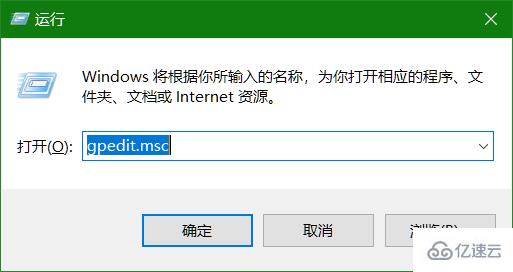
2.在打开的注册表编辑器界面中依次展开路径:
计算机配置-Windows设置-安全设置-账户策略-账户锁定策略
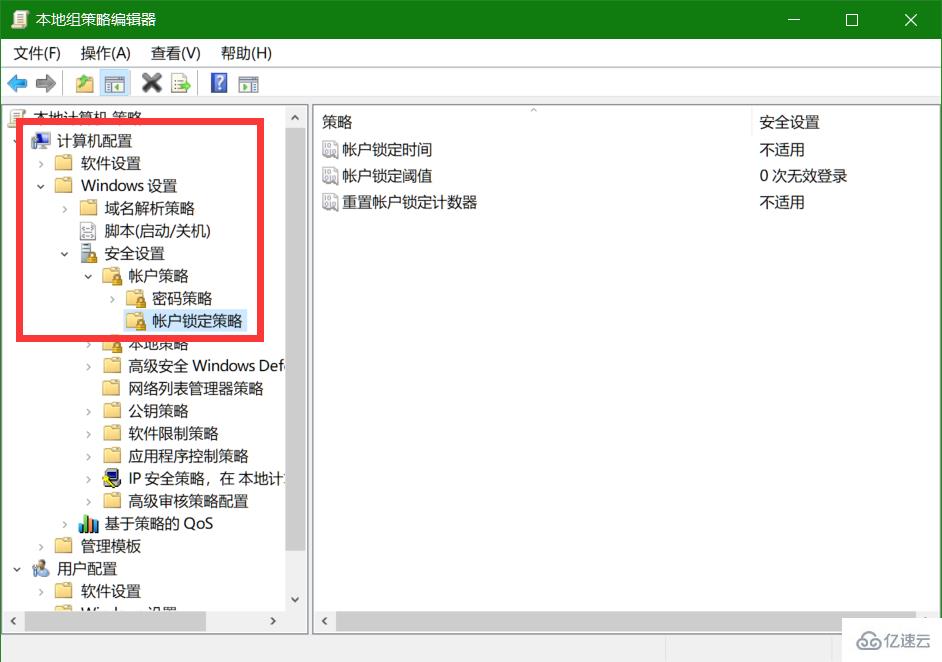
3.这时候在界面右侧双击打开其中的账户锁定阈值,此时如果输入为0,证明电脑没有开启登录错误失败次数,大家可以根据自己需要输入次数,如果输入为3,证明你输入登录密码错误3次后系统会自动锁定。
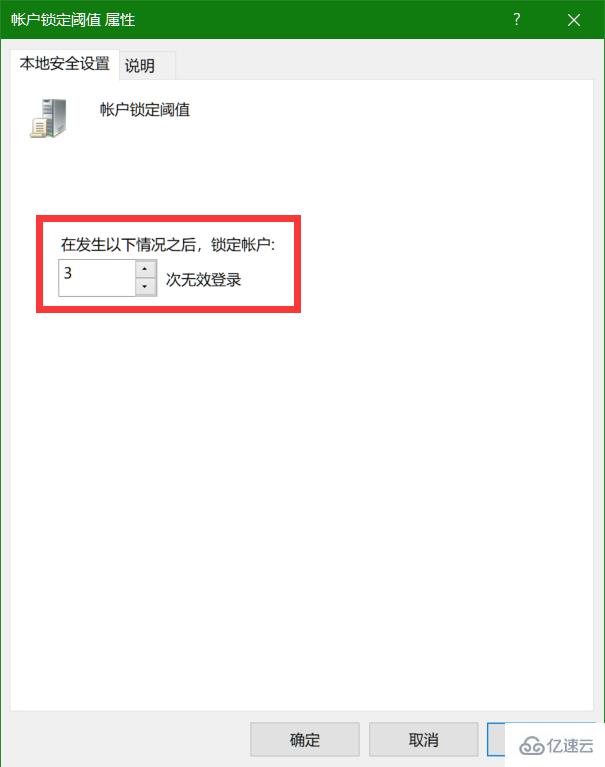
以上是“win10如何修改登录密码错误次数”这篇文章的所有内容,感谢各位的阅读!相信大家都有了一定的了解,希望分享的内容对大家有所帮助,如果还想学习更多知识,欢迎关注亿速云行业资讯频道!
免责声明:本站发布的内容(图片、视频和文字)以原创、转载和分享为主,文章观点不代表本网站立场,如果涉及侵权请联系站长邮箱:is@yisu.com进行举报,并提供相关证据,一经查实,将立刻删除涉嫌侵权内容。